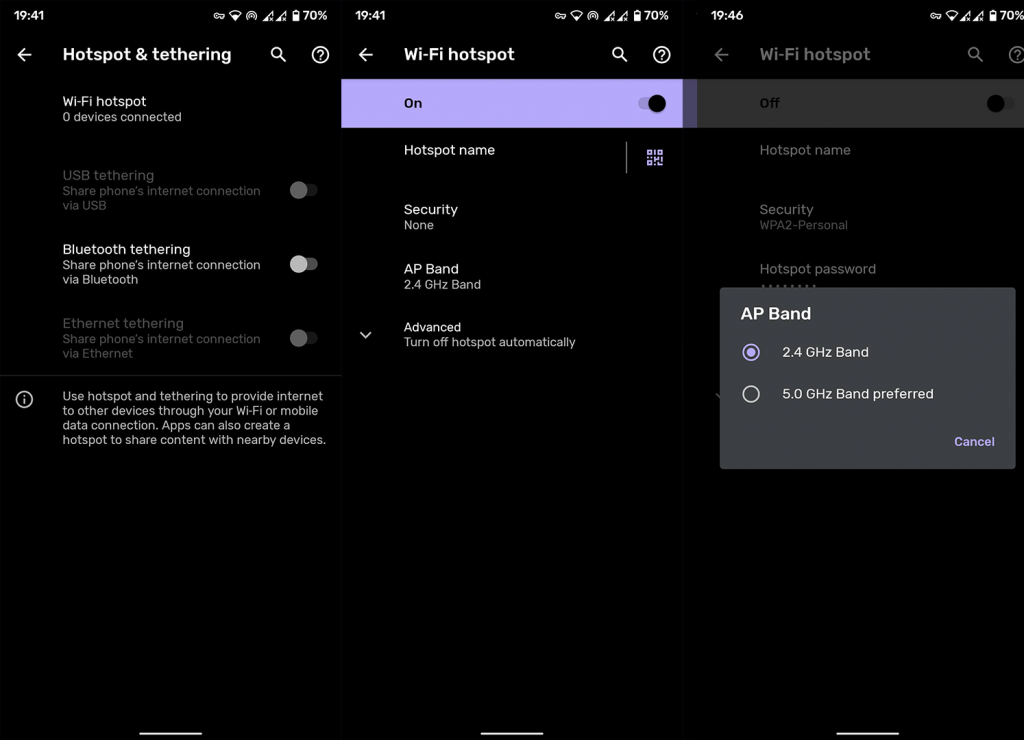Hotspottien käyttäminen verkkoyhteyden jakamiseen on varsin kätevää useissa tapauksissa. Jos olet ulkona ja haluat käyttää Internetiä laitteissa, joissa ei ole mobiilidatan ylellisyyttä. Tai ystävien kanssa, joilla ei ole mobiilidataa käytettäväksi. Tai Wi-Fi-laajentimena laajentaaksesi reitittimesi Wi-Fi-verkkoa. Alla on kaikki mitä tarvitset hotspotin määrittämiseen Android 11:ssä.
Kuinka tehdä Androidista Wi-Fi-hotspot
Mobile Hotspotin avulla käyttäjät voivat jakaa verkkoyhteytensä muille laitteille Wi-Fin tai Bluetoothin kautta. Voit jakaa mobiilidataverkon tai käyttää laitetta Wi-Fi-laajentimena. Asennus on melko yksinkertaista, koska asennat jonkinlaisen Wi-Fi-reitittimen. Sinun on nimettävä se, määritettävä WPA2-salasana (ei välttämätön) ja valittava Wi-Fi-kaista, jota haluat käyttää.
Näin määrität mobiilihotspotin Android 11:ssä:
- Ota käyttöön mobiilidata tai Wi-Fi , mitä haluat jakaa hotspotin kautta. Laite käyttää automaattisesti kaikkea saatavilla olevaa.
- Avaa Asetukset .
- Valitse Verkko ja Internet .
- Avaa Hotspot ja jaettu yhteys .
- Napauta Wi-Fi-hotspotia .
- Lisää Hotspotin nimi , luo WPA2-salasana , valitse AP-taajuus, jota haluat käyttää.
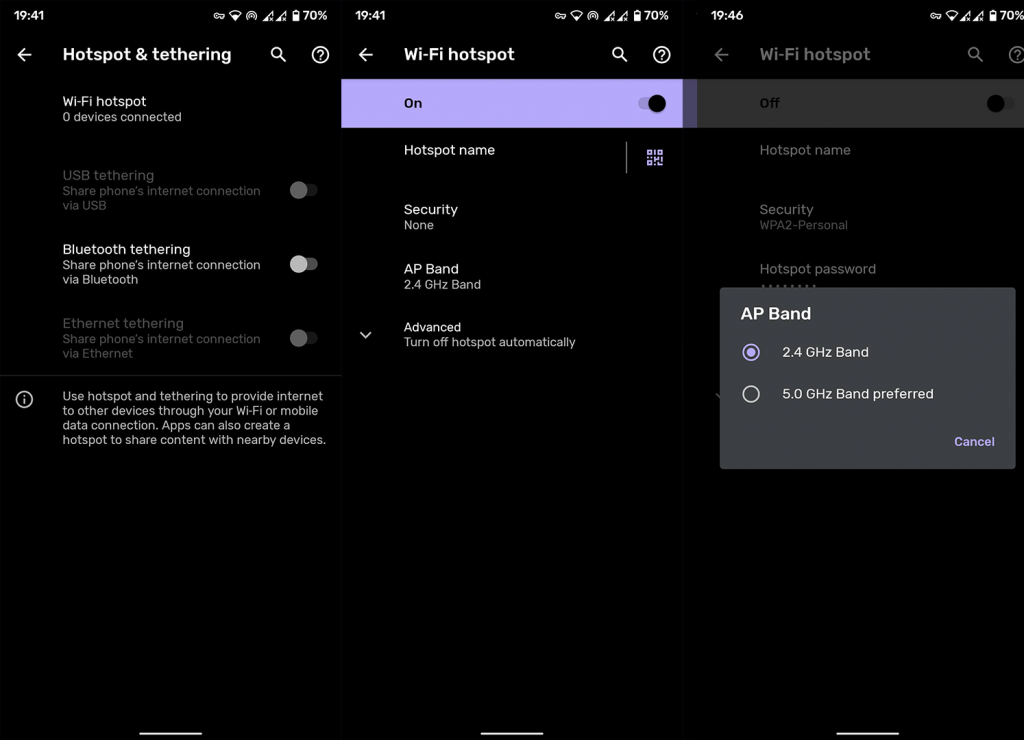
- Jäljelle jää vain ottaa käyttöön juuri luotu hotspot.
Kuinka muodostat yhteyden hotspotiin?
Samalla tavalla muodostaisit yhteyden mihin tahansa käytettävissä olevaan Wi-Fi-verkkoon. Kun hotspot on otettu käyttöön, etsi sen nimi Wi-Fi-SSID-luettelosta ja muodosta yhteys. Lisää tarvittaessa WPA2-salasana ja se on siinä.
Nyt kaikki laitteet eivät tue 5 GHz:n taajuutta, joten jos et näe verkkoa, suosittelemme vaihtamista 2,4 GHz:n kaistalle. On myös vaihtoehtoja, kuten Bluetooth-, USB- tai Ethernet-jako. Tietysti oikeilla laitteistoliittimillä.
Jos sinulla on ongelmia hotspot-yhteyden kanssa, tarkista artikkelimme, joka kattaa hotspot-ongelmia Androidissa. Löydät sen täältä .
Ja tällä huomiolla voimme päättää tämän artikkelin. Kiitos, että luit, ja muista tutustua sivuihimme ja sivuihimme ja löytää lisää informatiivisia artikkeleita Androidista, iOS:stä ja erilaisista niitä käyttävistä laitteista.
Kerro meille myös, kuinka tärkeä hotspot on sinulle alla olevassa kommenttiosassa. Me odotamme yhteydenottoasi.
Toimittajan huomautus: Tämä artikkeli julkaistiin alun perin tammikuussa 2021. Muokkasimme sen tuoreuden ja tarkkuuden vuoksi.